
DVD Cloner Gold(DVD复制软件)
v16.00.1441大小:106.88 MB 更新:2023/03/21
类别:媒体录制系统:WinXP, Win7, Win8, Win10, WinAll
分类分类

大小:106.88 MB 更新:2023/03/21
类别:媒体录制系统:WinXP, Win7, Win8, Win10, WinAll
DVD-Cloner Gold是一款非常优秀的DVD复制软件,它可以帮助用户将您储存盘中的媒体数据进行复制,无论是DVD中的,还是在其它储存盘中的数据都可以直接对其进行复制,从而更好的保存数据;用户可以通过该程序使用多种复制模式将您需要的DVD中媒体文件进行复制,如果DVD内置了防复制码,程序系统中的解码工具可以对其进行,整个过程不会影响用户的使用状态,同时还程序中还内置了多个新功能,软件允许用户把DVD光盘中的文件保存到ISO文件或DVD文件夹中;可以将大容量DVD /蓝光电影复制为MKV格式以便于存储;需要的用户可以下载体验

1、全新UI。支持更丰富的电影库和创新功能!
2、支持新发行的DVD电影。
3、升级了复制模块并支持更多蓝光/ 4K UHD蓝光电影。
4、将UHD Blu-ray复制到带有UHD友好驱动器的空白BD-50。支持4K,HDR功能。
5、借助高效的H.265编解码技术,DVD-Cloner可以将UHD蓝光电影转换为MKV,保持与原始UHD蓝光相同的4K / HDR图像质量。
6、支持启用HST以大大提高蓝光拷贝/翻录速度。
7、选择在MKV翻录功能中仅保留一个音轨和副标题,删除其他不必要的音轨和副标题。
8、通过将H.264或H.265设置为编码器,可选择在翻录过程中压缩DVD /蓝光电影。
9、手动设置读I / O模式以确定DVD读取速度以及是否跳过坏扇区。
10、添加了一键式安装选项。
1、从DVD中以1:1的比率创建ISO映像,稍后进行刻录或将现有ISO映像文件刻录到DVD光盘。
2、将DVD-9光盘分割成DVD-5大小的两个ISO文件或文件夹,或者分别烧录到质量为100%的空白DVD-5光盘上。
3、复制刻划的DVD光盘
4、获取免费的内置软件OpenCloner Express Center,使您能够在一个界面下载由OpenCloner Inc.开发的所有程序。此外,您可以启动,卸载和升级所有程序与这个智能应用程序。
5、SmartAnalyzer工具 - 扫描有关DVD光盘的信息,并创建一个zip文件,供您在遇到问题时发送给我们的支持团队。
6、使您能够导入注册密钥文件以手动注册DVD-Cloner(Blu-ray Pro)。
1、用户可以点击本网站提供的下载路径下载得到对应的程序安装包
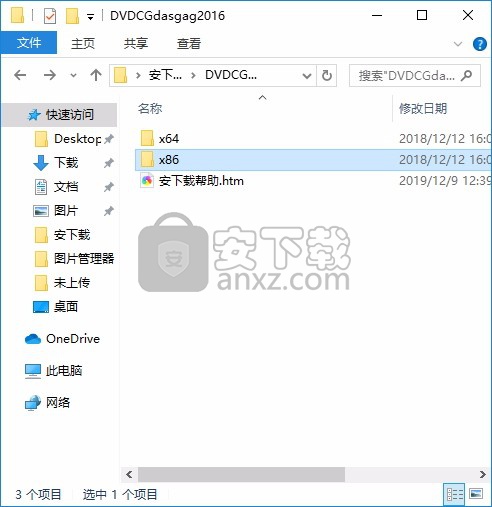
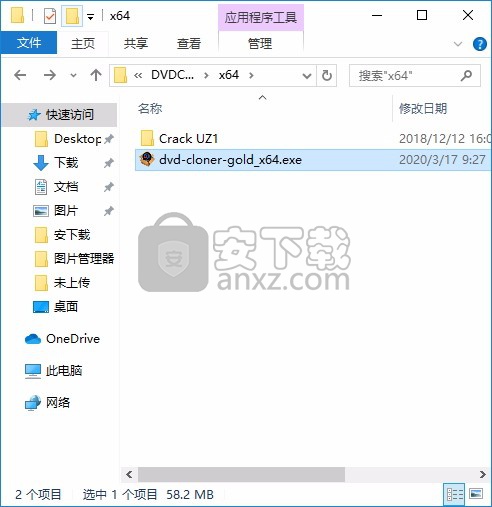
2、只需要使用解压功能将压缩包打开,双击主程序即可进行安装,弹出程序安装界面
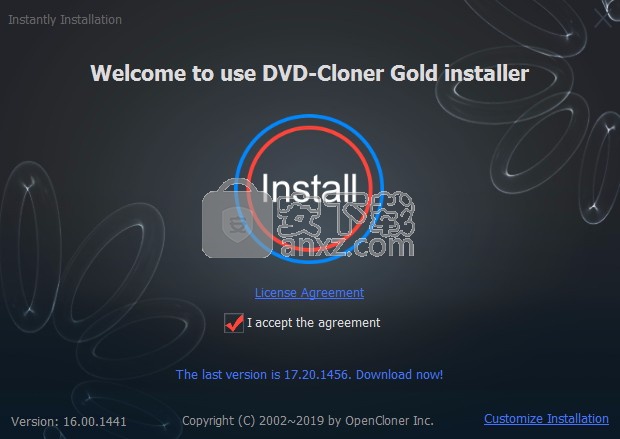
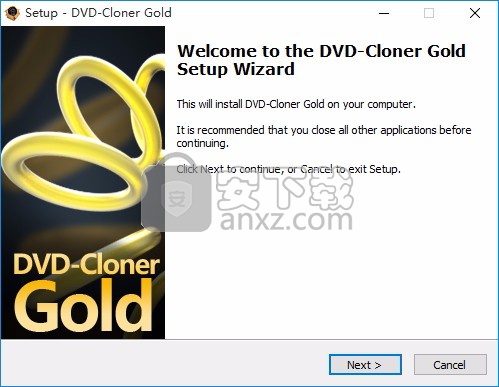
3、同意上述协议条款,然后继续安装应用程序,点击同意按钮即可
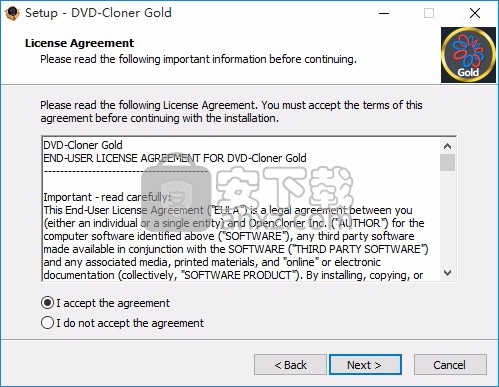
4、可以根据自己的需要点击浏览按钮将应用程序的安装路径进行更改
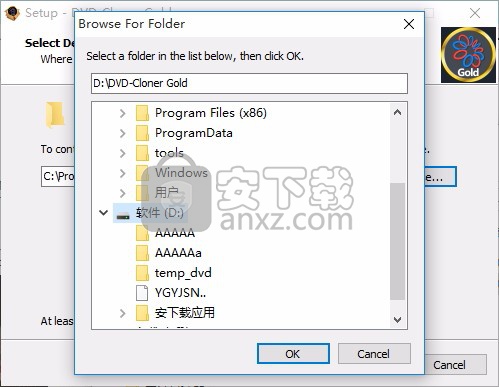
5、弹出以下界面,用户可以直接使用鼠标点击下一步按钮,可以根据您的需要不同的组件进行安装
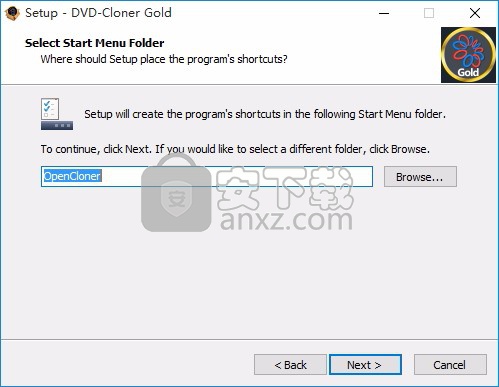
6、现在准备安装主程序,点击安装按钮开始安装
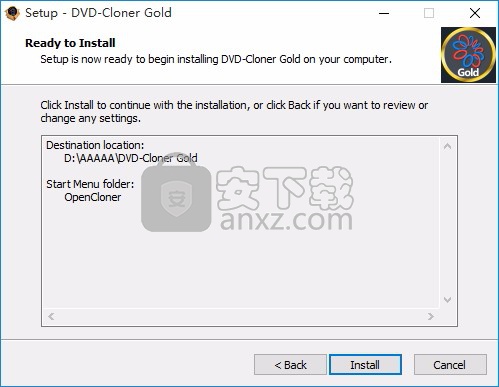
7、弹出应用程序安装进度条加载界面,只需要等待加载完成即可
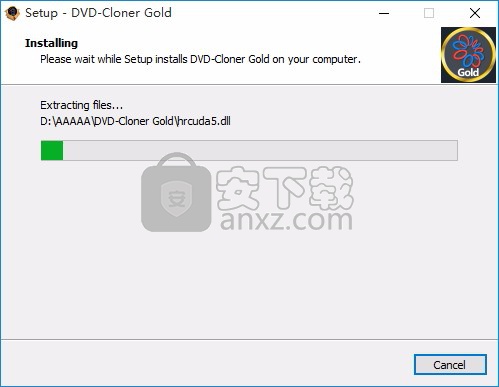
8、根据提示点击安装,弹出程序安装完成界面,点击完成按钮即可
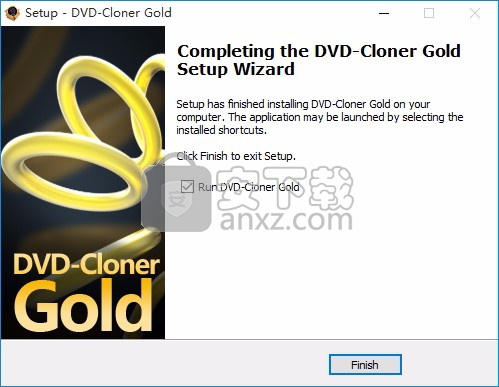
1、程序安装完成后,先不要运行程序,打开安装包,然后将文件夹内的文件复制到粘贴板

2、然后打开程序安装路径,把复制的文件粘贴到对应的程序文件夹中替换源文件
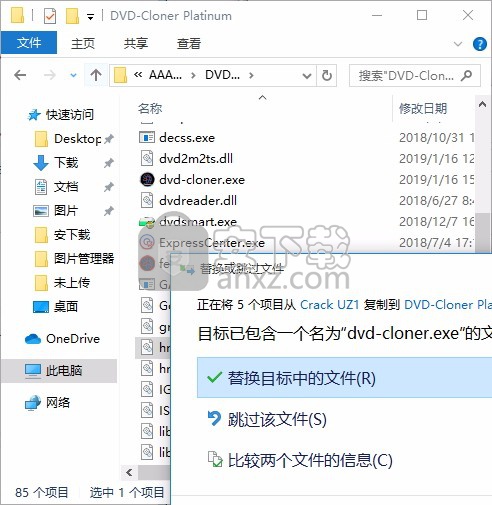
3、完成以上操作步骤后,就可以双击应用程序将其打开,此时您就可以得到对应程序

如何将多个DVD中的多个电影标题合并到一个BD-R(DL)中?
步骤1:运行DVD-Cloner,然后在“专家”界面上选择“将多张DVD合并为一个DVD±R DL或BD-R(DL)”复制模式。

步骤2:插入源DVD光盘并选择目标蓝光刻录机,然后单击“下一步”按钮。如果计算机上有多个阅读器,则DVD-Cloner会自动选择带有DVD电影的阅读器,并显示有关DVD电影的简要信息。
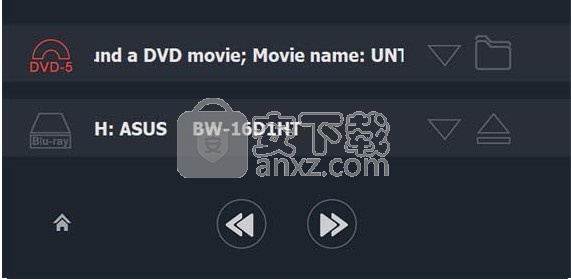
步骤3:在右下方选择“将多个DVD中的多个电影标题合并到一个BD-R(DL)中”复制模式,然后单击“下一步”按钮。
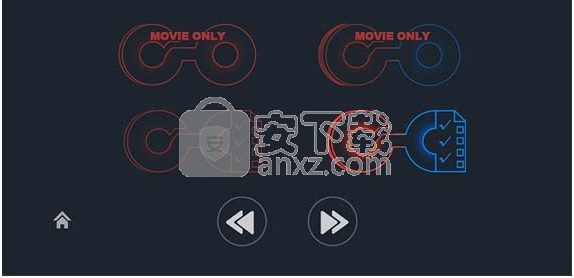
步骤4:确认副本配置。在此窗口中将有任务信息。确保所有信息正确无误,然后单击“开始”按钮。
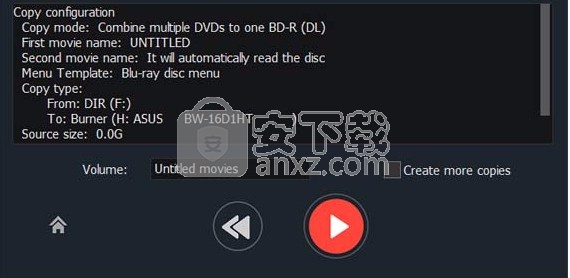
第5步:选择所需的电影标题,音轨和字幕,并设置要复制到一个BD-R / RE(DL)上的DVD数量,然后单击“下一步”按钮。
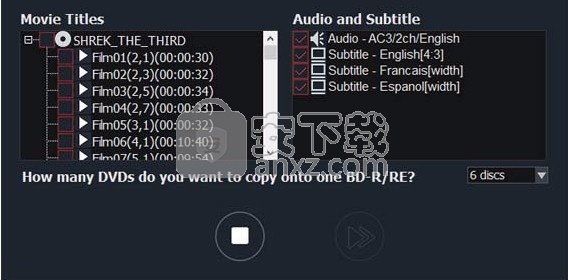
步骤6:读取影片数据。DVD-Cloner读取第一张DVD光盘。
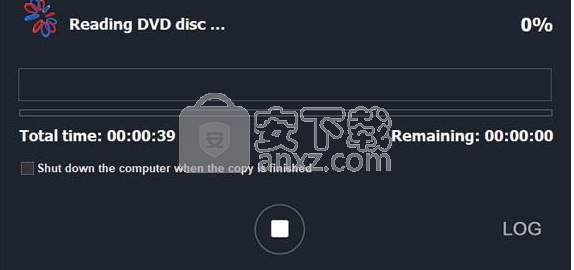
第一张DVD的读取完成后,它将提示您插入第二张光盘。请插入第二张DVD光盘,关闭驱动器,然后单击“确定”。然后它将开始读取第二张DVD光盘。当您插入第二张DVD光盘时,将出现标题选择窗口,您可以根据需要进行自定义。
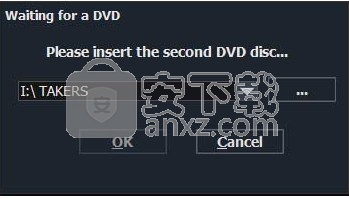
上面的过程可能会重复很多次,具体取决于您要组合多少DVD。
注意
您也可以从硬盘中选择以下DVD电影进行读取,而不是插入DVD光盘。
步骤7:读取要合并的所有DVD光盘后,它将提示您将BD-R / RE(DL)插入蓝光刻录机。请插入它,关闭驱动器,然后单击“确定”。然后它将开始燃烧。
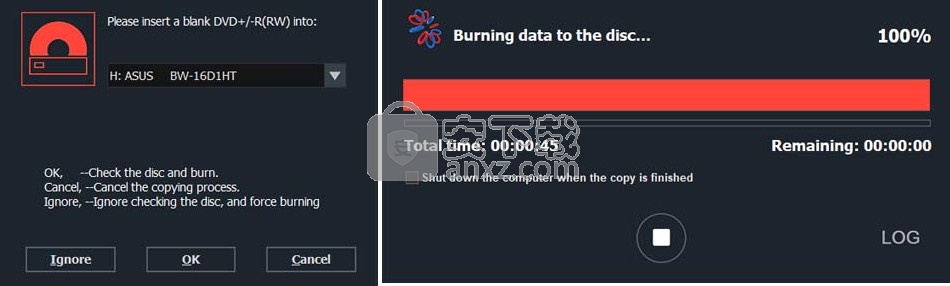
步骤8:完成!
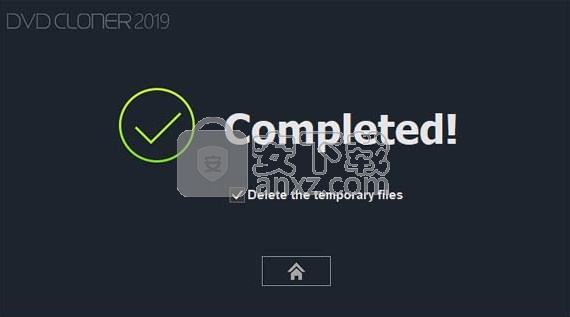
定制的电影复制设置
音频和字幕
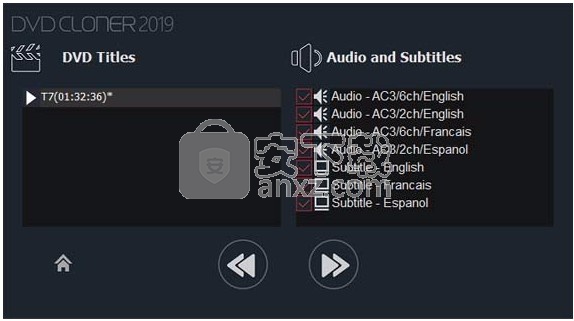
您可以在此窗口中选择所需的音轨和字幕。(默认为全选。请注意,音轨和字幕不会占用大量光盘空间。要制作出完美的DVD,建议您全选。)
电影标题和章节
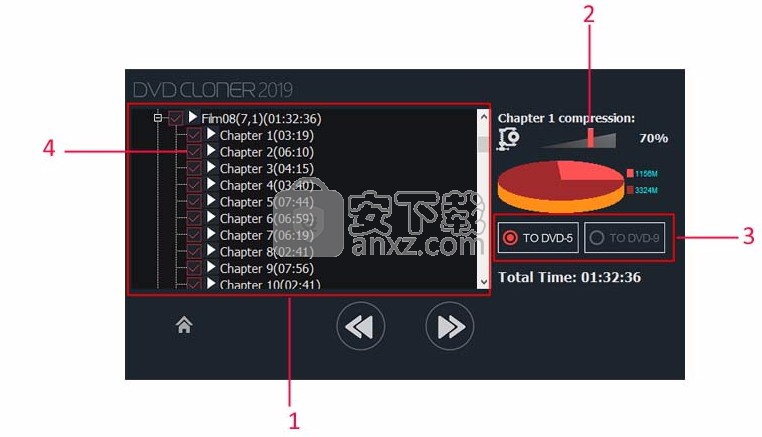
选择您要刻录的标题和章节。
定义压缩率,您可以节省宝贵的光盘空间。(数字越大,质量越好。)
选择目标DVD,即DVD-5或DVD-9。
您可以通过双击电影文件或直接单击“播放”按钮来预览电影文件,然后将显示如下窗口:
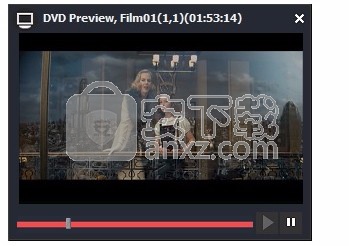
选择您想要备份的标题。标题列为FilmX(a,b)(cc:dd:ee)。X表示胶卷编号;a表示源DVD的标题号;b表示源DVD的PGC编号;cc表示影片的时长,以小时为单位;dd表示以分钟为单位的电影长度;ee表示影片的长度,以秒为单位;打开FilmX项目。如果有章节,它们将显示为章节f(dd:ee)。f表示章号。(如果未列出源DVD的所有标题,请在“设置”窗口中禁用“在读取光盘之前启用Smart Analyzer”选项,然后重试。)
什么是HST?
HST™(H.264加速技术)是一种硬编码的H.264 / hevc技术。它使用CPU解码和GPU编码,大大提高了H.264压缩速度。它可以与GPU一起使用,并且需要独立的图形卡。
您可以在蓝光光盘上容纳多少数据?
单层光盘可以容纳25GB。双层光盘可以容纳50GB。为了确保Blu-ray Disc格式易于扩展(面向未来),它还支持多层光盘,这将使存储容量将来可以通过以下方式增加到100GB-200GB(每层25GB):在光盘上添加更多层。
蓝光将支持哪些视频编解码器?
MPEG-2-为HD增强,还用于播放DVD和HDTV记录。MPEG-4 AVC-MPEG-4标准的一部分,也称为H.264(高级配置文件和主配置文件)。SMPTE VC-1-基于Microsoft的Windows Media Video(WMV)技术的标准。请注意,这仅意味着所有蓝光播放器和刻录机都必须支持这些视频编解码器的播放,但电影制片厂仍需自行决定将其发行时使用哪种视频编解码器。
蓝光会下转换模拟输出吗?
不可以,除非视频中包含所谓的图像约束令牌(ICT),否则蓝光播放器将不会下转换模拟输出信号。此功能不是蓝光光盘规格的一部分,而是HD-DVD所采用的AACS复制保护系统的一部分。最后,将由每个电影制片厂决定是否要在其发行版中使用此“功能”。好消息是,索尼,迪斯尼,福克斯,派拉蒙,米高梅和环球已经表示他们无意使用此功能。其他尚未宣布计划的工作室将很可能效仿,以免引起不良宣传。如果任何一个制片厂仍然决定使用ICT,则必须在其电影的封面上注明这一点,因此避免这些标题没有问题。
为什么要从DVD升级到蓝光?
简单的答案是HDTV。如果您曾经在HDTV上观看过高清(HD)视频,那么您就会知道图像的清晰度是多么的难以置信,色彩是多么生动。实际上,高清提供的细节量是标准清晰度(SD)的五倍。当今DVD的问题在于它们仅支持SD,而没有满足HD需求的必要存储容量。那就是蓝光的源头,它提供高达50GB的存储容量,并能够以包括1080p在内的所有高清分辨率播放,录制和重写高清。该格式还支持高清音频格式和无损音频。除了更高的视频和音频质量外,额外的存储容量还意味着将有足够的空间容纳更多内容和特殊功能。结合蓝光采用的新BD-J交互层,将菜单,图形和特殊功能提升到一个全新的水平。例如,您可以在不停止播放电影的情况下以叠加形式显示菜单系统,并且可以使电影的导演在屏幕上解释场景在后台播放时场景的拍摄。先进的交互性与Blu-ray的联网功能相结合,还将使内容制作者支持新的创新功能,例如下载其他内容,通过网络更新内容以及观看特殊事件的现场直播。由于大大提高了高清视频和音频的质量,以及先进的交互性和联网功能,
什么是上转换DVD播放器?
上变频DVD播放器将具有某种高清视频输出,可能是DVI-D或HDMI。它不能播放Blu-ray或HD DVD光盘。仅标准DVD。播放器包含从标准DVD上的原始NTSC(或PAL)480i视频中产生HD分辨率视频(720p或1080i,可能两者)的电路。该电路与DVD播放器软件等效,不同之处在于,该电路在芯片上进行数学运算,而该芯片的唯一目的是执行该数学运算,而不是在通用CPU上进行。
BD光盘有哪些规格?
所有蓝光光盘格式均受各种系统说明(书)支配,这些说明定义了它们的机械性能,光信号特性,物理布置,写入方法和测试条件以及文件系统和应用程序。建立了蓝光物理格式(BD-ROM,BD-R,BD-RE和BD混合格式)和应用程序(包括HDMV和BD-J模式的BD-R / RE AV和BD-ROM AV)的规范,并且该规范不断由日立,LG电子,松下电器,先锋,飞利浦电子,三星电子,夏普,索尼和汤姆森于2002年成立的制造商联盟蓝光光盘协会(BDA)更新。当前,没有计划将蓝光规范发展为ECMA International或ISO / IEC标准。
BD-R / RE AV格式是什么?
BD-R / RE视听(BD-R / RE AV)是一种应用程序格式,旨在记录和播放BD-R(可录制)和BD-R上的全高清(HD)和标准(SD)清晰度数字电视广播。 RE(可擦写)。它也可用于从模拟源捕获SD素材并从HDV便携式摄像机直接传输。通常,在25 GB的单层(SL)光盘上可以存储多达2个小时的高清资料,或者在VHS品质的SD资料上可以存储12个小时的高清资料(是双层光盘的两倍)。还提供了用于导航记录的资料以及破坏性和非破坏性编辑的基本框架。有时,BD-R / RE AV被错误地标识为BD-AV或BDAV,而DVD-Video使用ISO / IEC 13818-1 MPEG-2节目流(PS)作为其视频和音频多路复用格式BD-R /但是,RE AV采用MPEG-2' 传输流(TS)。MPEG-2 TS具有较小的188字节数据包大小,能够多路复用和电子节目指南(EPG)信息的能力,因此更适合于记录和播放数字广播。由于数字广播可以在完整的传输流中包含多个电视和音频频道,因此BD-R / RE AV允许选择,提取和记录各个频道以形成部分传输流(无需重新编码音频或音频)。视频)。除数字广播外,BD-R / RE AV还集成了自编码流格式(SESF),用于记录SD模拟广播和其他材料。使用SESF,源视频信号以MPEG-2(MP @ ML)格式编码,并与其音频(MPEG-1第2层,LPCM,杜比数字AC-3),电报信息(仅PAL选件)和提示数据多路复用(视频宽高比,
OBS Studio(OBS直播工具) 媒体录制127.13 MBv30.1.0
详情好哈屏幕录制 媒体录制34.15 MB1.6.2.2111
详情嗨格式录屏大师 媒体录制1.68 MBv3.38.1909.298
详情Gecata by Movavi(游戏视频录制软件) 媒体录制38.77 MBv6.1.2.0
详情Nero Platinum 2019 媒体录制421 MBv20.0.0.59 中文
详情Quick Screen Capture(QQ视频录制) 3.0.2 媒体录制1.00 MB
详情NetPlay Instant Demo(屏幕录制软件) 媒体录制31.4 MBv10.00.05 免费版
详情ApowerShow(视频文件制作工具) 媒体录制57.1 MBv1.1.0.20
详情VeryDOC Screen Recorder(屏幕录制软件) 媒体录制8.30 MBv2.0
详情Dxtory Pro(高帧率视频录像软件) 媒体录制6.5 MBv2.0.142 汉化
详情movavi screen recorder21中文 媒体录制43.7 MBv21.00附安装教程
详情键盘鼠标动作录制 JitBit Macro Recorder 5.8.0 汉化 媒体录制2.00 MB
详情ScreenRecorder(屏幕录制工具) 媒体录制7.00 MBv11.1.13 中文
详情Movavi Academic 2020(课程录制编辑工具) 媒体录制276.0 MBv20.0.0 中文(附安装教程)
详情Dictaphone(电脑录音软件) 媒体录制24.0 MBv1.0.44
详情nero6.0简体中文 媒体录制34.7 MB附序列号
详情ChrisPC Screen Recorder(屏幕录制软件) 媒体录制16.8 MBv1.40
详情Express Dictate(Express Dictate数字听写软件) 媒体录制3.03 MBv5.95 免费版
详情屏幕录像软件(Mirillis Action!) 媒体录制75.40 MBv3.10.2 完美版
详情CyberLink Screen Recorder(讯连屏幕录像工具) 媒体录制333 MBv4.0.0.5898 中文免费版
详情camtasia studio 8(屏幕录制) 媒体录制496.0 MBv8.5.2 汉化
详情camtasia 2019补丁 媒体录制0.45 MB附使用教程
详情屏幕动作录制Flash动画 Screen Flash 1.7 汉化绿色版 媒体录制3.00 MB
详情Camtasia 2019(屏幕录像软件) 媒体录制476 MBv19.0
详情OBS Studio(OBS直播工具) 媒体录制127.13 MBv30.1.0
详情Dxtory Pro(高帧率视频录像软件) 媒体录制6.5 MBv2.0.142 汉化
详情QVE屏幕录制 媒体录制36.10 MBv2.0.0 官方版
详情录音软件 媒体录制41.3 MBv3.96 官方版
详情Nero Platinum 2019 媒体录制421 MBv20.0.0.59 中文
详情键盘鼠标动作录制 JitBit Macro Recorder 5.8.0 汉化 媒体录制2.00 MB
详情鸿合微课工具 媒体录制20.7 MBv8.1.0 官方版
详情脚本录制工具 AutoIt 3.3.12.0 汉化版 媒体录制32.00 MB
详情CyberLink Screen Recorder Deluxe 4 媒体录制334 MBv4.2.0.7500 中文
详情DU RECORDER(录屏软件) 媒体录制24.6 MB v1.0.1.6 官方版
详情Debut Video Capture Software(屏幕录制软件) 媒体录制2.44 MBv2.02 汉化
详情Captura(免费屏幕录像软件) 媒体录制3.78 MBv8.0.0 绿色版
详情迅捷屏幕录像工具 媒体录制1.88 MBv1.5.1 官方版
详情Snooper Pro(电脑录音软件) 媒体录制10.8 MBv3.2.2
详情视频录课软件 媒体录制5.64 MBv1.0 免费版
详情Max Recorder(高品质录音软件) 媒体录制1.8 MBv2.005 汉化
详情傲软录屏软件 媒体录制0.96 MBv1.4.16.7
详情小葫芦直播录制助手 媒体录制254.55 MBv2.38
详情金飞翼屏幕录像大师 媒体录制37.74 MBv1.0 正式版
详情GGG(GIF动画录制) 媒体录制0 MB
详情Quick Screen Capture(QQ视频录制) 3.0.2 媒体录制1.00 MB
详情录制在线电视的软件AsfRecorder 绿色软件 媒体录制0.18 MB
详情Quick Screen Recorder(能录腾讯视频语音的屏幕录制) 媒体录制0.21 MBv1.5 汉化特别版
详情MP3录制剪切 mp3DirectCut 媒体录制0.29 MBv2.27 绿色便携版
详情REAPER(音频录制和编辑软件)v4.55 注册版 媒体录制15.00 MB
详情All Sound Recorder XP(录制所有透过音卡的声音) v2.22 媒体录制3.00 MB
详情



































